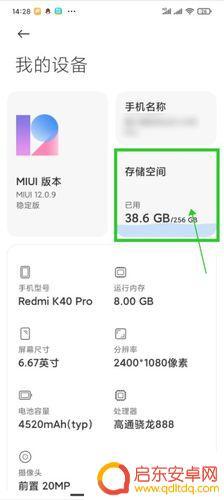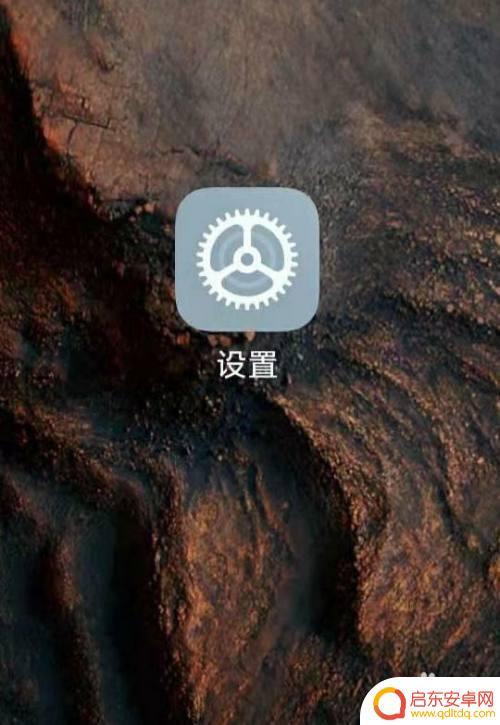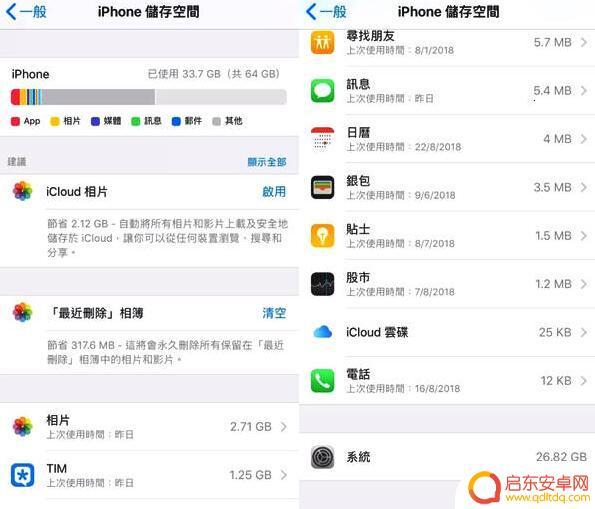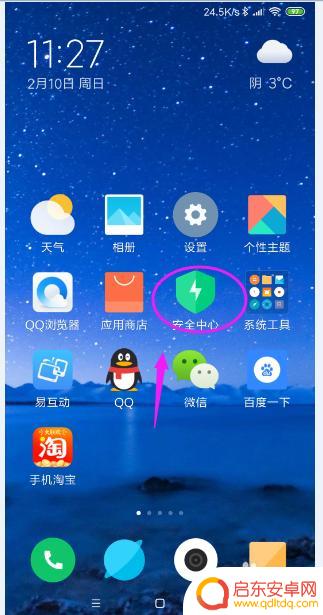红米手机怎么清理系统数据 红米手机系统空间清理方法
红米手机作为一款性价比较高的手机,受到了很多用户的喜爱,但随着使用时间的增长,手机系统数据会不断累积,导致系统空间不断减少,影响手机运行速度和性能。清理系统数据成为了很多红米手机用户的一项必备技能。针对红米手机系统空间清理的方法,我们可以通过一些简单的操作来清理手机系统数据,释放空间让手机运行更加流畅。接下来我们将介绍一些有效的清理系统数据的方法,帮助红米手机用户解决系统空间不足的问题。
红米手机系统空间清理方法
操作方法:
1.启动红米手机系统,如图所示。唤出用户主界面,点击"安全中心"图标。
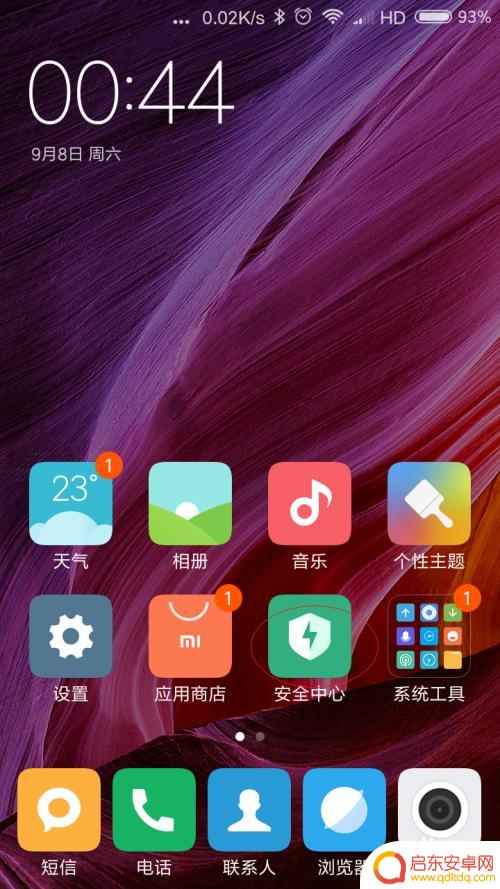
2.如图所示,唤出"安全中心"应用界面。垂直滑动选项界面,点击左下侧"垃圾清理"图标。
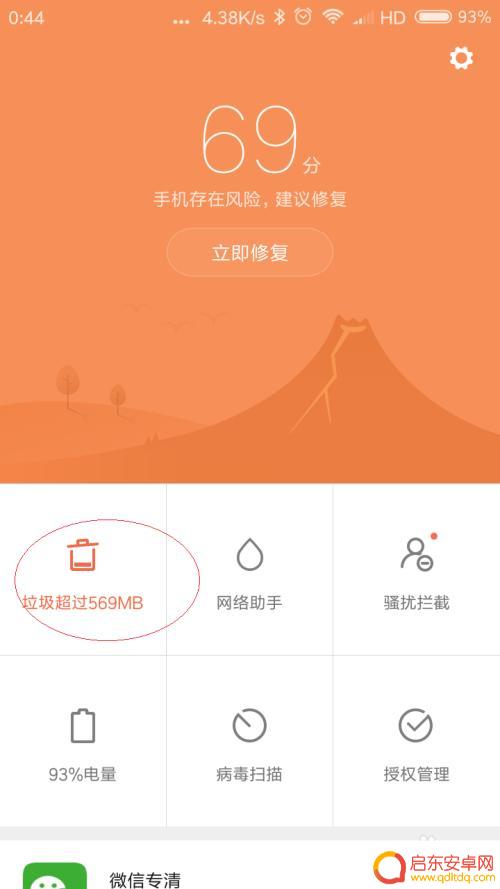
3.唤出"垃圾清理"选项,如图所示。勾选需清理文件复选框,点击"清理选中垃圾"按钮。
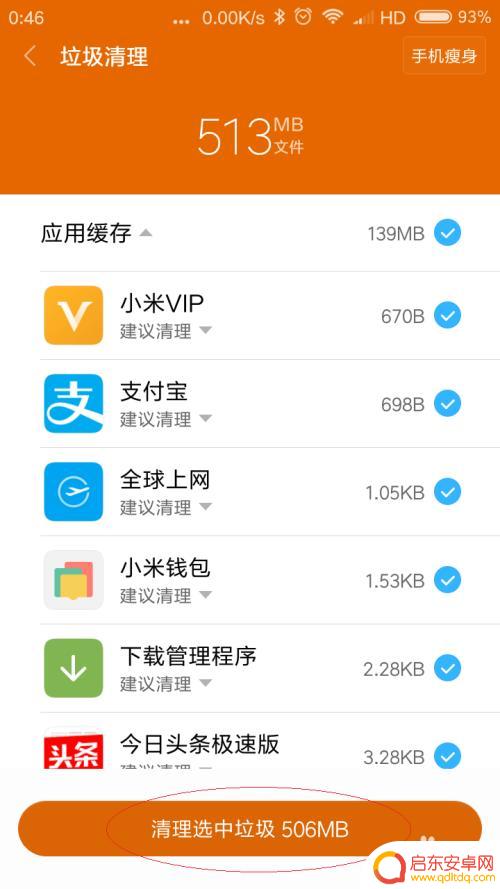
4.如图所示,返回"垃圾清理"选项。点击"手机瘦身→立即瘦身"按钮,用于进一步清理系统释放空间。
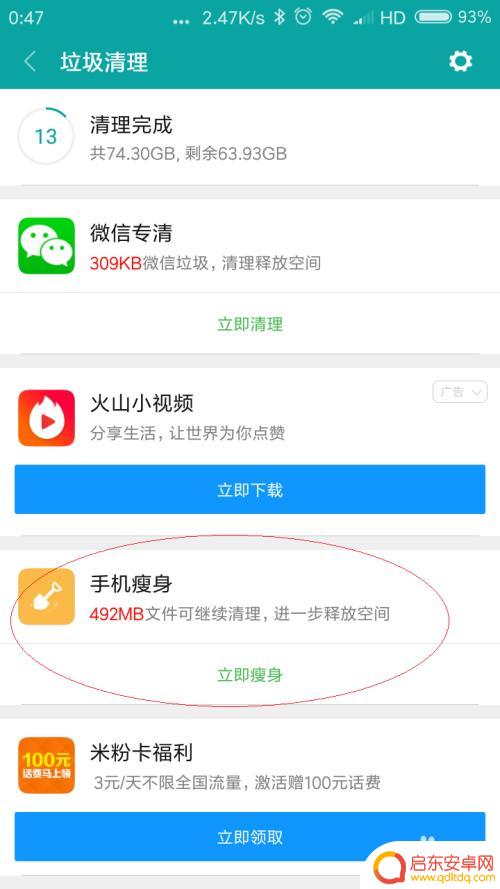
5.唤出"手机瘦身"选项,如图所示。选择"照片清理"项清理相似或不佳照片,选择"应用卸载"项快速卸载应用释放空间。
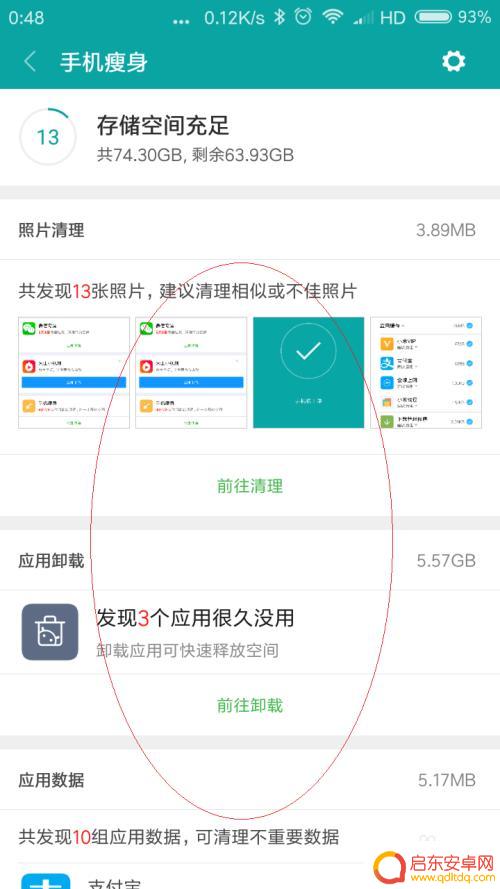
6.如图所示,垂直滑动选项界面。选择"应用数据"项清理不重要数据,点击"大文件→前往清理"图标清理不需要的文件。
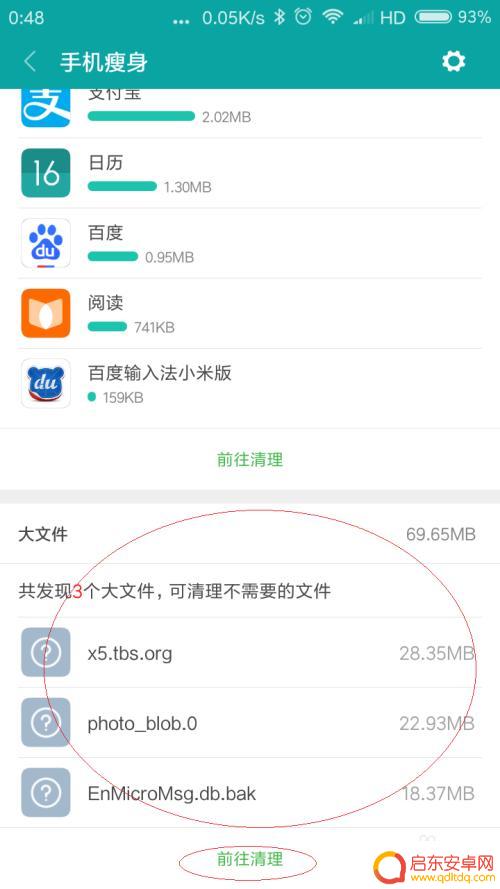
7.完成清理系统垃圾释放空间的操作,如图所示。本例到此结束,希望对大家能有所帮助。
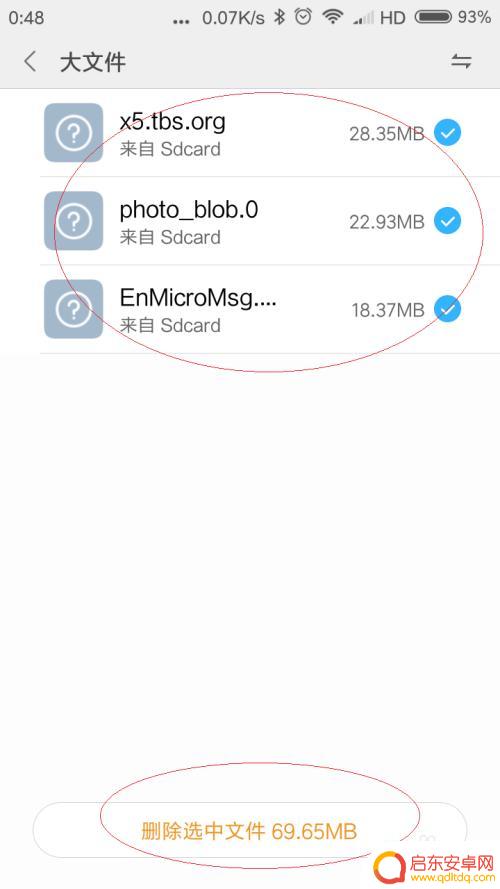
以上就是红米手机清理系统数据的全部内容,还有不清楚的用户可以参考以上步骤进行操作,希望能对大家有所帮助。
相关教程
-
红米手机没空间了怎么办?怎么扩大? 红米手机储存空间不足的终极解决方案
当我们使用红米手机一段时间后,随着文件、照片、音乐等数据的增加,可能会遇到手机储存空间不足的问题,这种情况下,无法安装新的应用或更新系统,甚至...
-
如何注销小米手机自带软件 小米手机怎么清理系统自带软件
在使用小米手机的过程中,我们经常会遇到系统自带软件过多、占用空间、影响手机运行速度的情况,为了优化手机性能和释放存储空间,我们需要清理和注销这些系统自带软件。对于很多小米手机用...
-
小米手机深度清理内存 小米手机存储空间深度清理方法
如今,手机已经成为了人们生活中不可或缺的一部分,随着手机功能的不断增强,我们也面临着存储空间不足的问题。特别是对于小米手机用户来说,由于系统占用和应用程序...
-
怎样清除苹果手机的系统数据 如何清理iPhone系统占用的几十G空间
如今,苹果手机成为了我们生活中不可或缺的一部分,随着时间的推移,我们的iPhone系统数据会不断增长,占用了宝贵的存储空间,为了确保设备的正常运行,...
-
小米手机空间不足清理 小米手机系统存储空间不足清理步骤
如今,智能手机已经成为人们生活中不可或缺的一部分,而作为智能手机中备受瞩目的品牌之一,小米手机在市场上拥有着广泛的用户群体。随着使用时间的增长,小米手机的...
-
红米手机怎么设置清理白名单 小米手机清理垃圾添加白名单操作指南
在日常使用手机的过程中,我们经常会遇到垃圾文件堆积、占用存储空间的问题,为了解决这一困扰,红米和小米手机提供了清理白名单功能。通过设置清理白名单,用户可以轻松管理手机中的垃圾文...
-
手机access怎么使用 手机怎么使用access
随着科技的不断发展,手机已经成为我们日常生活中必不可少的一部分,而手机access作为一种便捷的工具,更是受到了越来越多人的青睐。手机access怎么使用呢?如何让我们的手机更...
-
手机如何接上蓝牙耳机 蓝牙耳机与手机配对步骤
随着技术的不断升级,蓝牙耳机已经成为了我们生活中不可或缺的配件之一,对于初次使用蓝牙耳机的人来说,如何将蓝牙耳机与手机配对成了一个让人头疼的问题。事实上只要按照简单的步骤进行操...
-
华为手机小灯泡怎么关闭 华为手机桌面滑动时的灯泡怎么关掉
华为手机的小灯泡功能是一项非常实用的功能,它可以在我们使用手机时提供方便,在一些场景下,比如我们在晚上使用手机时,小灯泡可能会对我们的视觉造成一定的干扰。如何关闭华为手机的小灯...
-
苹果手机微信按住怎么设置 苹果手机微信语音话没说完就发出怎么办
在使用苹果手机微信时,有时候我们可能会遇到一些问题,比如在语音聊天时话没说完就不小心发出去了,这时候该怎么办呢?苹果手机微信提供了很方便的设置功能,可以帮助我们解决这个问题,下...